Frequency
Frequency è un equalizzatore di alta qualità dotato di 8 bande completamente parametriche. Le bande possono agire come filtro shelving, come filtro peak o notch (passa-banda) o come filtro cut (passa-basso/passa-alto).
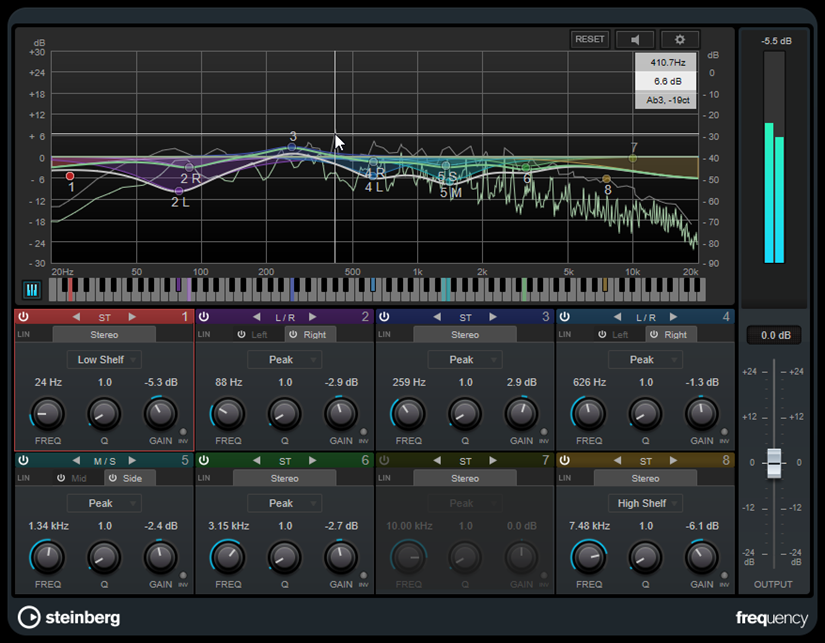
Layout principale
- Reset
-

Fare Alt-clic su questo pulsante per reinizializzare i valori di tutti i parametri.
- Auto Listen for Filters
-

Se questa opzione è attivata e si modifica un parametro di una banda, l’intervallo di frequenze corrispondente viene isolato. Questa funzionalità è utile per focalizzarsi su un particolare intervallo di frequenze e consente di individuare delle frequenze indesiderate nell’audio.
- Global Settings
-

Apre la finestra di dialogo relativa alle impostazioni per il riquadro di visualizzazione dello spettro.
- Show/Hide Keyboard
-

Visualizza/nasconde la tastiera sotto l’editor grafico.
Sulla tastiera, una serie di indicatori colorati riflettono le frequenze centrali di tutte le bande dell’equalizzatore attive. È possibile regolare la frequenza di una banda semplicemente trascinando il relativo indicatore colorato. Se si trascina l’indicatore colorato di una banda su un tasto, la banda viene impostata esattamente sulla rispettiva frequenza.
- Output
-
Regola il livello in uscita generale.
Impostazioni relative alle bande
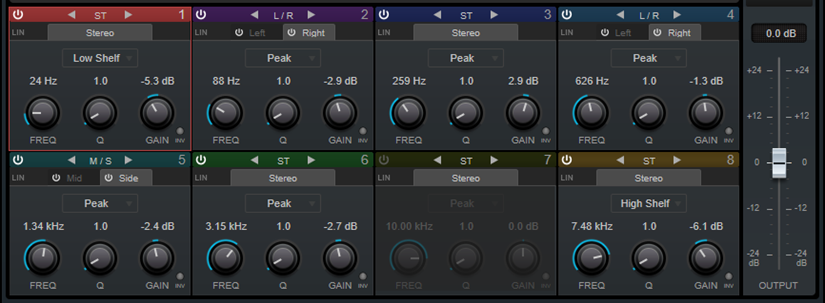
- Activate/Deactivate Band
-
Attiva/disattiva la banda corrispondente.
Nota-
Per attivare/disattivare una banda, è anche possibile fare doppio-clic sulla maniglia corrispondente nell’editor grafico.
-
È possibile modificare i parametri anche per una banda disattivata.
-
- Switch Processing
-
Consentono di alternare il tipo di processamento tra le impostazioni left/right, stereo e mid/side. Nelle modalità di processamento Left/Right o Mid/Side, è possibile definire delle impostazioni differenti per ciascuno dei due canali.
ImportanteQuando si utilizza la modalità di processamento Mid/Side, si consiglia di attivare l’opzione Linear Phase per evitare che si verifichino colorazioni del suono indesiderate.
NotaQuesta impostazione è disponibile solamente per le tracce stereo.
- Linear Phase
-
Attiva/disattiva la modalità a linearità di fase per la banda corrispondente.
La modalità a linearità di fase consente di evitare sfasamenti indesiderati dell’audio dipendenti dalla frequenza che potrebbero verificarsi con una equalizzazione standard a fase minima.
Nota-
La modalità a linearità di fase genera un aumento della latenza.
-
In alcuni rari casi, ad esempio quando si utilizza un filtro di tipo passa-alto con elevata pendenza per i segnali di basso, potrebbe essere udibile anche un effetto pre-ringing indesiderato.
-
- Filter type
-
È possibile scegliere tra i tipi di filtro Low Shelf, Peak, High Shelf e Notch. Per le bande 1 e 8, è inoltre possibile scegliere i tipi Cut 6, Cut 12, Cut 24, Cut 48 e Cut 96.
-
Il filtro Low Shelf enfatizza o attenua della quantità specificata le frequenze al di sotto della frequenza di cutoff.
-
Il filtro Peak enfatizza o attenua le frequenze al valore di frequenza impostato, con un filtro a campana.
-
Il filtro High Shelf enfatizza o attenua della quantità specificata le frequenze al di sopra della frequenza di cutoff.
-
L’opzione Notch enfatizza o attenua, per mezzo di un filtro molto stretto, le frequenze al valore di frequenza impostato.
-
L’opzione Cut attenua le frequenze al di sotto (band 1) o al di sopra (band 8) della frequenza impostata. È possibile scegliere tra diversi valori di pendenza: 6 dB, 12 dB, 24 dB, 48 dB o 96 dB per ottava.
-
- Freq
-
Imposta la frequenza della banda corrispondente. La frequenza può essere definita in Hz o come valori nota. Se si inserisce un valore nota, la frequenza viene automaticamente trasformata in Hz. Ad esempio, un valore nota pari ad A3 (La3) imposta la frequenza al valore corrispondente di 440 Hz. Quando si inserisce un valore nota è inoltre possibile aggiungere un offset in centesimi. Si può digitare ad esempio A5 -23 o C4 +49.
Nota-
È possibile regolare il parametro Freq relativo a una banda nell’editor grafico facendo Alt-clic sulla maniglia corrispondente e muovendo il mouse verso sinistra e destra.
-
Assicurarsi di inserire uno spazio tra la nota e il valore di offset in centesimi. Solo così questo valore viene preso in considerazione.
Se la banda è attiva, il valore della frequenza si riflette sulla tastiera che si trova sotto l’editor grafico, sotto forma di un tasto illuminato.
-
- Q
-
Per i filtri di tipo Peak e Notch, questo parametro controlla l’ampiezza della banda. Per i filtri di tipo Low Shelf e High Shelf, aggiunge un’attenuazione o un’enfatizzazione, a seconda dell’impostazione di guadagno della banda. Per i filtri di tipo Cut, aggiunge invece una risonanza.
Nota-
È possibile regolare il parametro Q relativo a una banda nell’editor grafico facendo Shift-clic sulla maniglia corrispondente e muovendo il mouse verso l’alto e il basso. In alternativa, è possibile puntare il cursore sulla maniglia e muovere la rotellina del mouse.
-
Questo parametro non è disponibile per i filtri di tipo Cut 6.
-
- Gain
-
Imposta l’entità di attenuazione/enfatizzazione per la banda corrispondente.
Nota-
È possibile regolare il parametro Gain relativo a una banda nell’editor grafico facendo Ctrl/Cmd-clic sulla maniglia corrispondente e muovendo il mouse verso l’alto e il basso.
-
Questo parametro non è disponibile per i filtri di tipo Cut.
-
- Invert Gain
-
Inverte il valore del guadagno. Valori positivi di guadagno diventano negativi e viceversa.